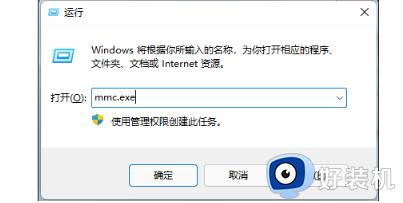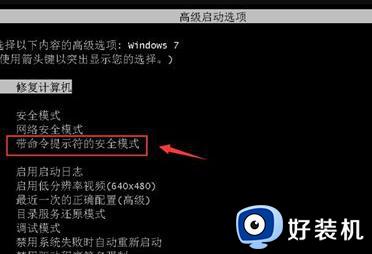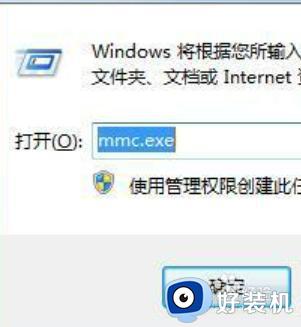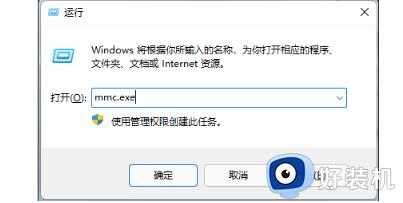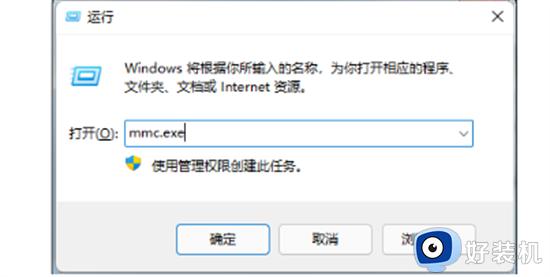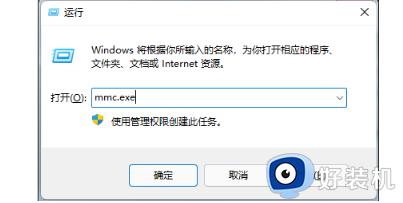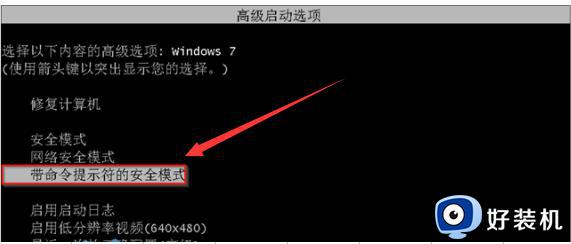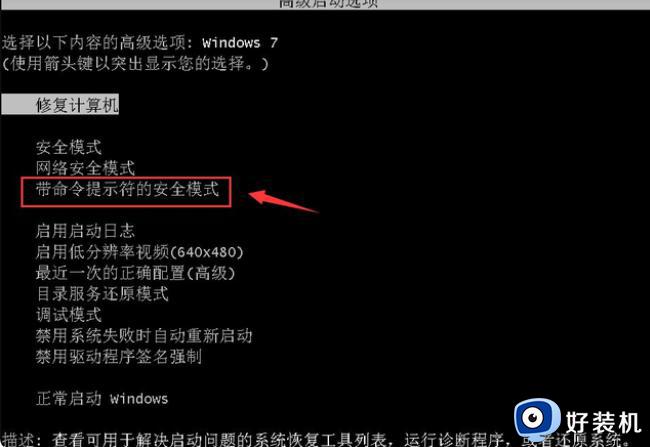win7忘记开机密码的处理方法 win7忘记电脑开机密码怎么办
我们可以在win7电脑中设置开机密码来提高电脑的安全性,有些用户在win7电脑上设置了开机密码之后却由于长时间没使用电脑导致忘记了密码,想要解决却不知道win7忘记电脑开机密码怎么办,今天小编就给大家带来win7忘记开机密码的处理方法,操作很简单,大家跟着我的方法来操作吧。
推荐下载:深度windows7旗舰版
方法如下:
方法一:通用设置
在开机时,可以进入用户密码输入页面。然后,使用快捷键 Ctrl+Alt+Delete 打开一个输入框。输入 "administer",按回车键即可登录系统!
方法二:若是使用第一种方法之后发现依旧需要密码
1、开机时按下F8键可进入安全模式;
2、在打开的窗口中选择拥有命令行的安全模式;
3、点击“Administrator”,出现“CommandPrompt”设置界面;
4、使用命令添加新账户:netuser asd/add;
5、输入命令,将新建账户设置为管理员:netlocalgroup administrators asd/add。完成后按回车键;
6、重启电脑,选择asd进入系统;
7、进入系统后,在开始菜单中打开控制面板,点击用户帐号中的忘记密码的用户,并选中删除密码即可。
方法三:
1、按下“win+R”快捷键打开运行窗口,输入mmc.exe并点击“确认”;
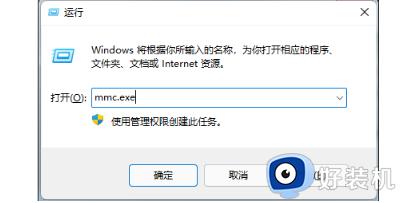
2、在新窗口中,点击“文件”选项中的“添加/删除管理单元”;
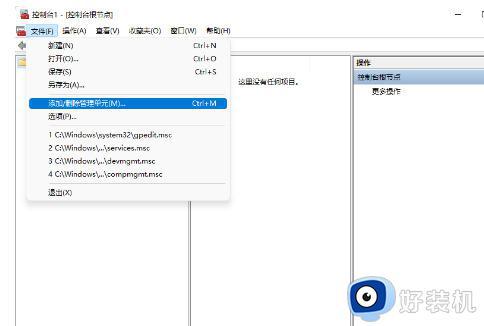
3、打开“本地用户和组”并点击“添加”、“完成”按钮,最后点击“确定”保存;
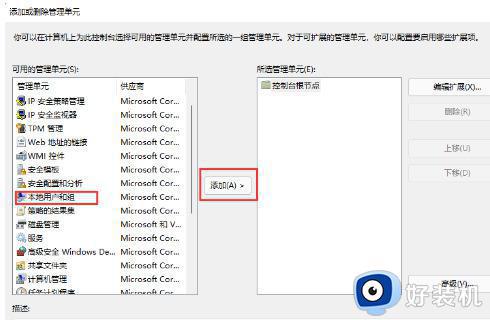
4、在本地用户和组选项中打开用户文件夹,右键单击并选择“设置密码”选项即可设置新密码,无需原始密码。
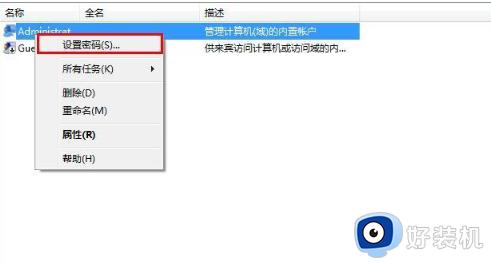
方法四:忘记密码,无法打开系统
1、使用PE盘启动电脑;
2、打开PE界面并进入C:WindowsSystem32目录;
3、设置Magnify.exe和cmd.exe的所有者为administrators;
4、将Magnify.exe和cmd.exe的administrators用户权限设置为完全控制;
5、将Magnify.exe重命名为Magnify.exe1;
6、将cmd.exe重命名为Magnify.exe。
方法五:只是需要更改密码
1、重新启动Windows 7系统;
2、启用放大镜;
3、使用命令netuser查看用户名,然后输入“netuser用户名新密码”即可更改密码。如果需要激活管理员账户,则需输入命令“netuseradministrator/active:yes”。
以上就是win7忘记开机密码的处理方法的全部内容,如果有遇到这种情况,那么你就可以根据小编的操作来进行解决,非常的简单快速,一步到位。